ADALM-PLUTO がやってきた [SDR]
確定申告も終わり、気が緩んだのか、気が付いたらこのようなものが届いていました。

一応、動作確認として動かしてみました。
写真が多いので、分けています。
〔Quick Start ガイド〕
オンラインマニュアルに Quick Start ガイドがありました。
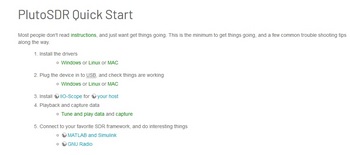
これに従って作業してみます。
〔ドライバーのインストール〕
オンラインサイトからドライバーをダウンロードします。
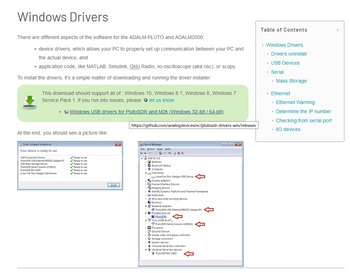
最新版はこれのようです。
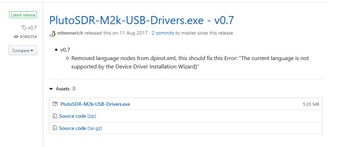
ファイルを保存します。

ダウンロードしたファイルを実行し
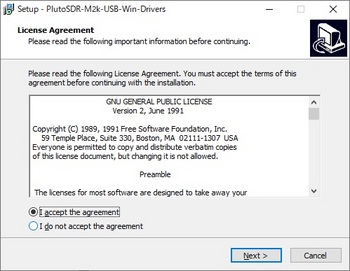
完了するとこのような表示が出ます。
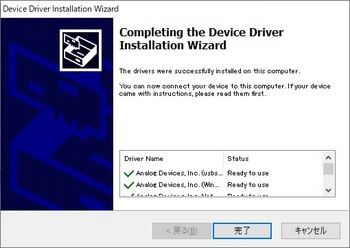
〔ADALM-PLUTO の接続〕
ADALM-PLUTO を接続すると、外部デバイスとして認識されます。
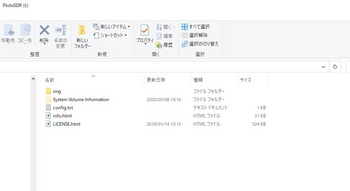
info.html を開くと、次の Getting Started が出てきます。
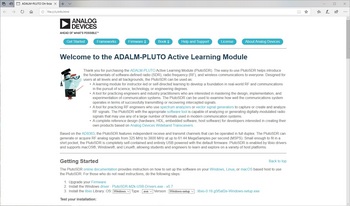
LICENSE.html を開くと、ファームウェアのバージョンが表示されます。
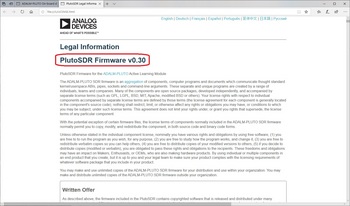
〔ファームウェアのアップデート〕
Getting Started にはファームウェアのアップデートをするように書かれているので、最新版を確認してみます。
手順はこのようになっています。
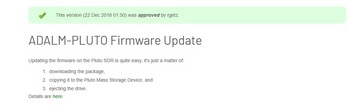
まず、新しいファームウェアを外部デバイスとして認識されている ADALM-PLUTO にコピーし、「取り出し」操作をします。すると、ディスコネクトされた後に自動的にファームウェアのアップデートが始まり、終了すると自動的に再認識されます。
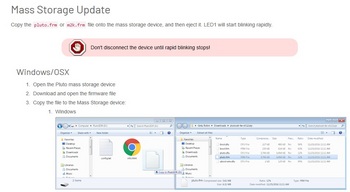
ダウンロードした pluto.frm をコピーします。
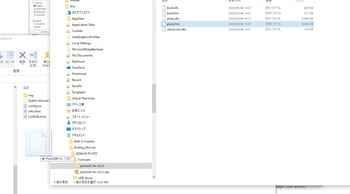
取り出します。
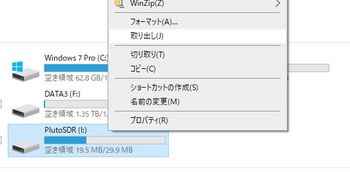
再接続されたら v0.31 になっていました。
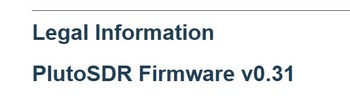
〔ADALM-PLUTO へ接続〕
シリアル端末で ADALM-PLUTO へログインします。
ポートの確認です。
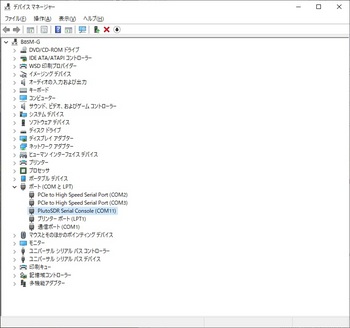
Tera Term で接続します。
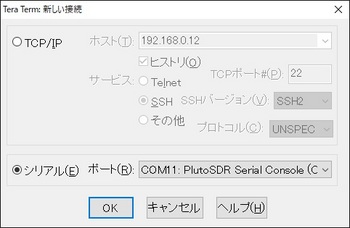
ログインできました。
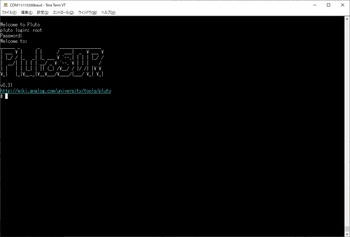
〔libiio のインストール〕
次に、ミドルウェアの libiio をインストールします。
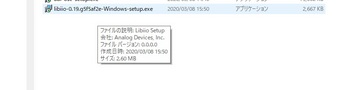
この libiio は Python を使っていますので、 Python をインストールします。
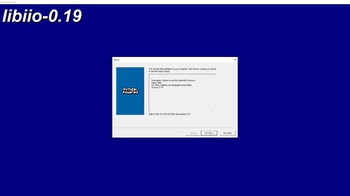
〔Python のインストール〕
Python 64bit 版をダウンロードして、インストールします。
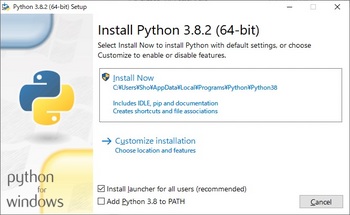
パス名の長さが長い場合に備えてレジストリに修正を加えます。
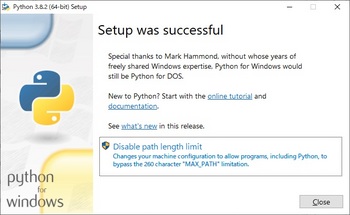
これでインストール完了。
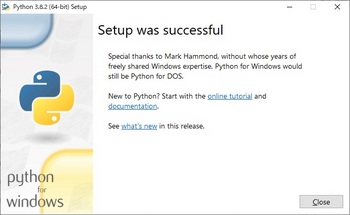
Python の動作確認をしておきます。
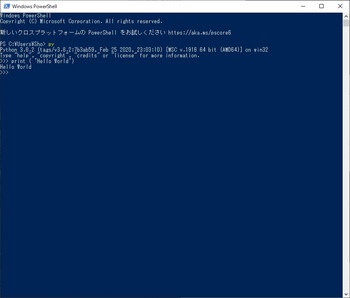
〔libiio のインストール 続き〕
libiio のインストールを再開します。
Python が見つかりました。
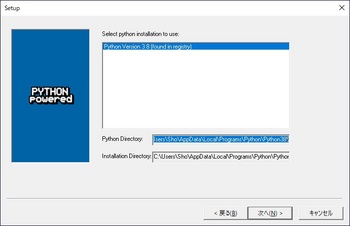
libiio のインストール 完了。
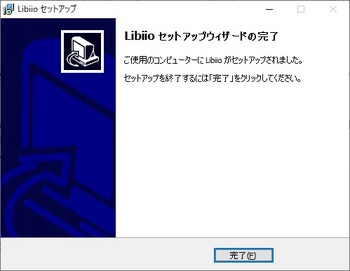
〔IIO-Scope の動作確認〕
動作確認用に ADALM-PLUTO をサポートする IIO-Scope を動かしてみます。
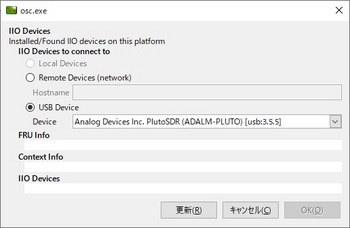
IIO-Scope について

とりあえず、何も設定せずに動かしてみると
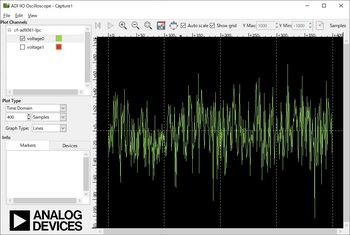
なんかそれらしく動いています。
まだよく IIO-Scope の使い方が分かっていませんが、これだけでも送信、受信の動作をさせられるようです。
Fusion PCB から届いた基板の組み立てが終わったら、試してみようと思います。
一応、動作確認として動かしてみました。
写真が多いので、分けています。
〔Quick Start ガイド〕
オンラインマニュアルに Quick Start ガイドがありました。
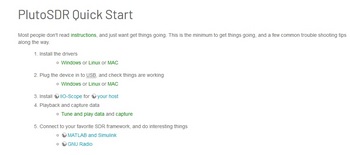
これに従って作業してみます。
〔ドライバーのインストール〕
オンラインサイトからドライバーをダウンロードします。
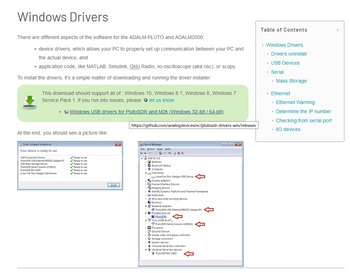
最新版はこれのようです。
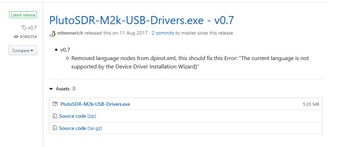
ファイルを保存します。

ダウンロードしたファイルを実行し
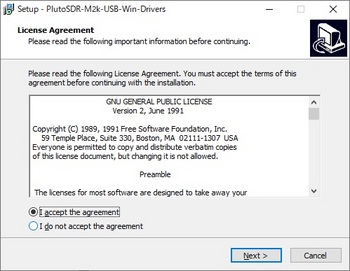
完了するとこのような表示が出ます。
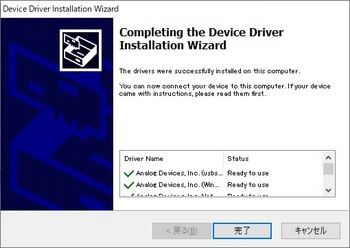
〔ADALM-PLUTO の接続〕
ADALM-PLUTO を接続すると、外部デバイスとして認識されます。
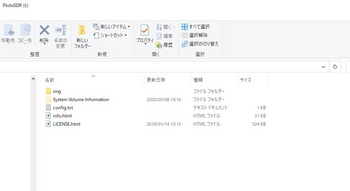
info.html を開くと、次の Getting Started が出てきます。
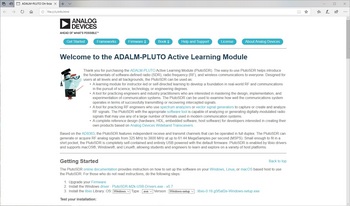
LICENSE.html を開くと、ファームウェアのバージョンが表示されます。
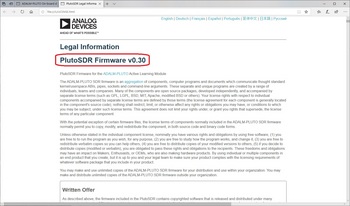
〔ファームウェアのアップデート〕
Getting Started にはファームウェアのアップデートをするように書かれているので、最新版を確認してみます。
手順はこのようになっています。
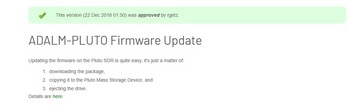
まず、新しいファームウェアを外部デバイスとして認識されている ADALM-PLUTO にコピーし、「取り出し」操作をします。すると、ディスコネクトされた後に自動的にファームウェアのアップデートが始まり、終了すると自動的に再認識されます。
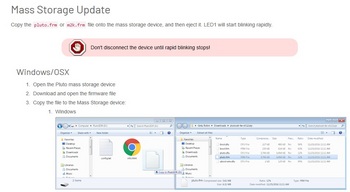
ダウンロードした pluto.frm をコピーします。
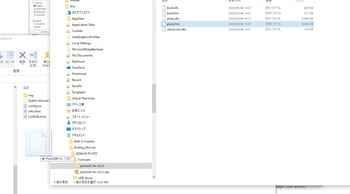
取り出します。
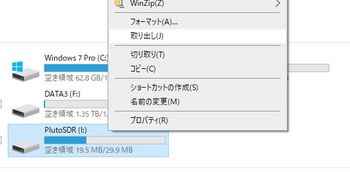
再接続されたら v0.31 になっていました。
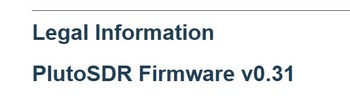
〔ADALM-PLUTO へ接続〕
シリアル端末で ADALM-PLUTO へログインします。
ポートの確認です。
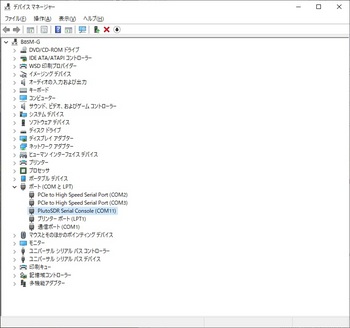
Tera Term で接続します。
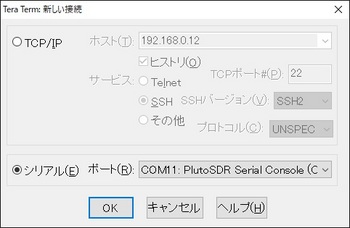
ログインできました。
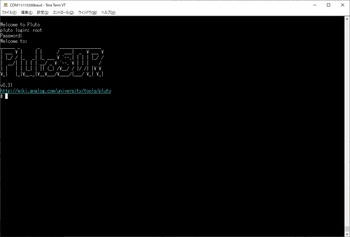
〔libiio のインストール〕
次に、ミドルウェアの libiio をインストールします。
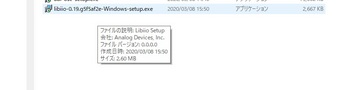
この libiio は Python を使っていますので、 Python をインストールします。
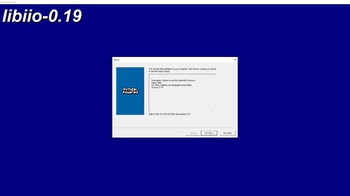
〔Python のインストール〕
Python 64bit 版をダウンロードして、インストールします。
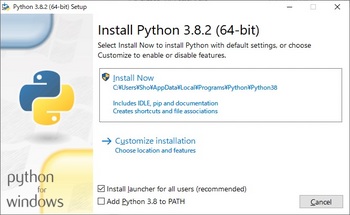
パス名の長さが長い場合に備えてレジストリに修正を加えます。
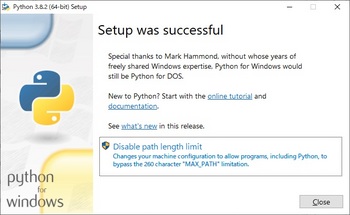
これでインストール完了。
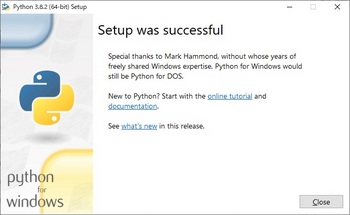
Python の動作確認をしておきます。
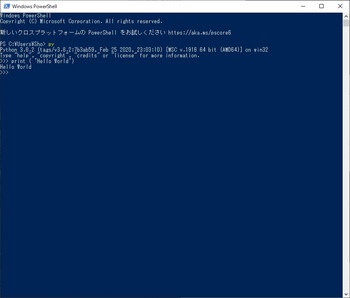
〔libiio のインストール 続き〕
libiio のインストールを再開します。
Python が見つかりました。
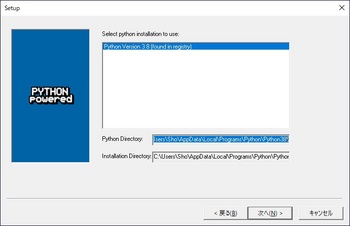
libiio のインストール 完了。
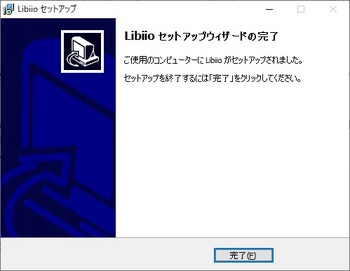
〔IIO-Scope の動作確認〕
動作確認用に ADALM-PLUTO をサポートする IIO-Scope を動かしてみます。
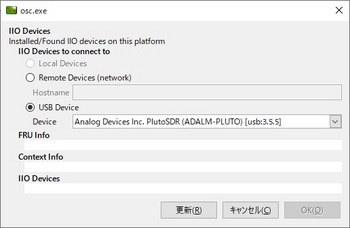
IIO-Scope について

とりあえず、何も設定せずに動かしてみると
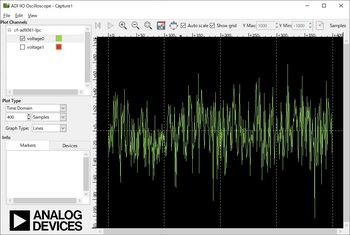
なんかそれらしく動いています。
まだよく IIO-Scope の使い方が分かっていませんが、これだけでも送信、受信の動作をさせられるようです。
Fusion PCB から届いた基板の組み立てが終わったら、試してみようと思います。




コメント 0